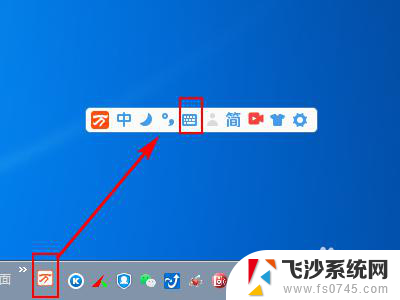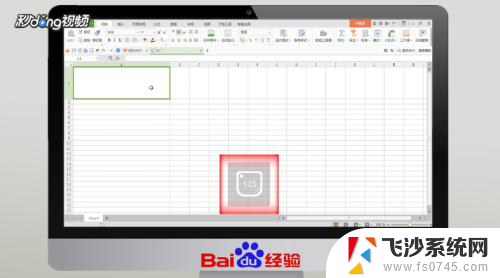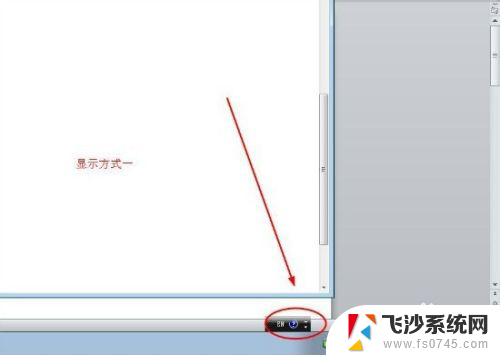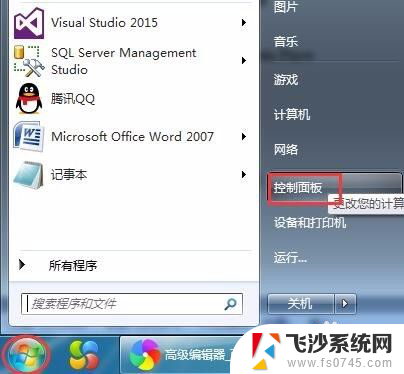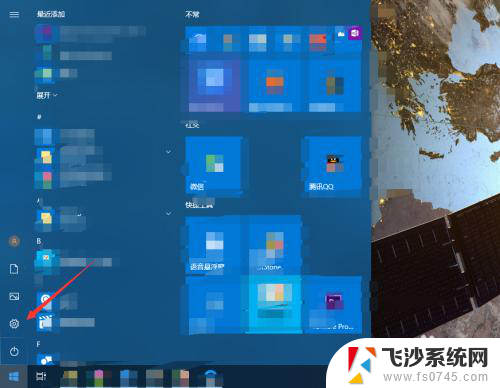键盘设置怎么设置 如何调整电脑键盘设置
在电脑使用过程中,键盘设置是一个常常被忽视但却非常重要的环节,正确的键盘设置可以提高我们的打字速度和效率,也能够减少因为不正确的设置而带来的疲劳和不适。所以学会如何调整电脑的键盘设置是非常有必要的。在本文中我们将为大家介绍一些常见的键盘设置方法,帮助大家更好地调整电脑键盘设置,提升工作和学习的效率。无论是初学者还是高级用户,都可以从本文中获取一些实用的技巧和建议,让我们一起来探索吧!
具体方法:
1.在开始菜单中选择控制面板,如图。
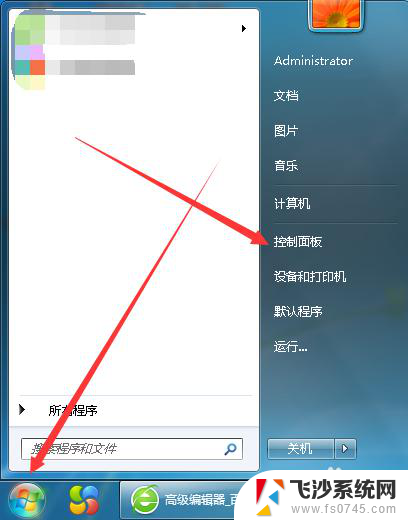
2.控制面板中选择键盘,如图。
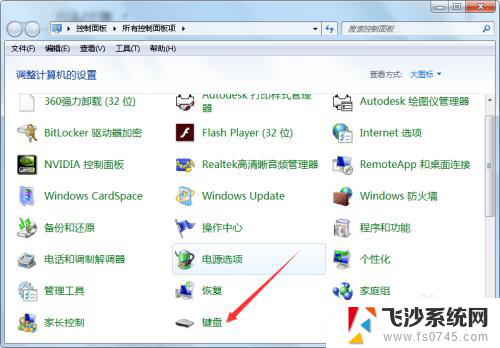
3.键盘属性中可更改设置重复延迟长短、重复速度快慢和光标闪烁速度,如图。
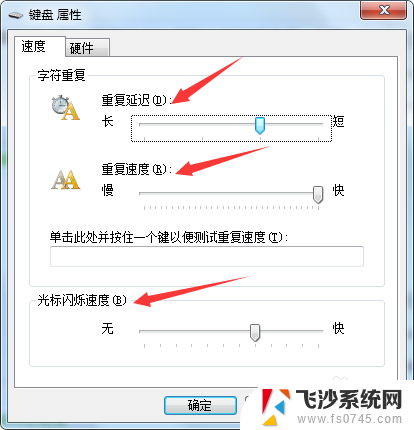
4.其中硬件可点击属性,属性中选择驱动程序并进行更新或查看其他基本信息。如图。
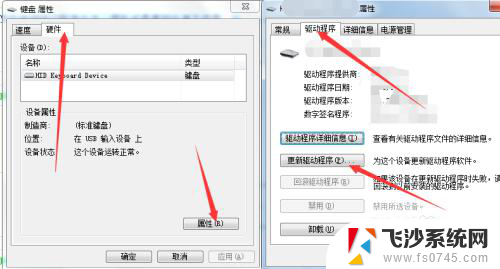
5.小结
以上就是在控制面板中更改键盘设置的操作步骤,各项进行调整一定要微调不要调太大即可。
6.在控制面板中选择区域和语言,如图。
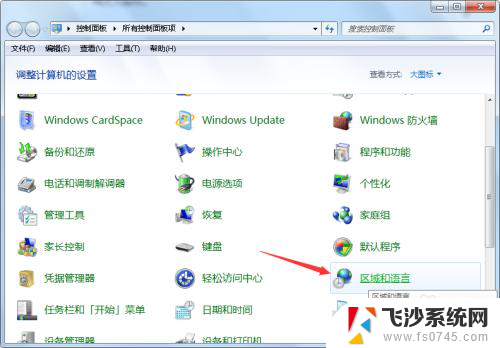
7.其中选择键盘和语言选项,下面选择更改键盘,如图。
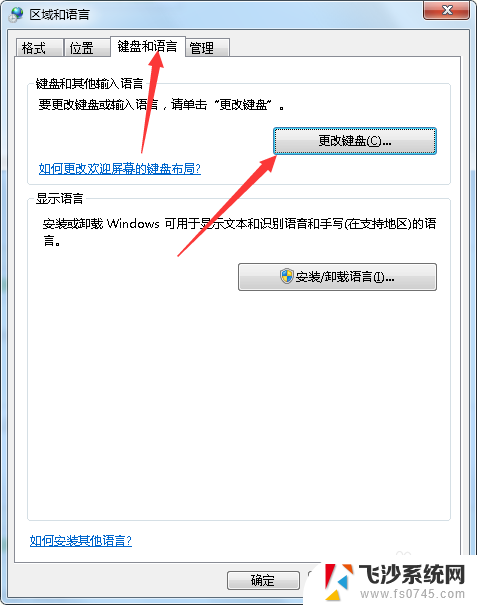
8.其中可调整输入法的各项设置,其中高级键设置中可设置键盘的操作组合方式。如图。
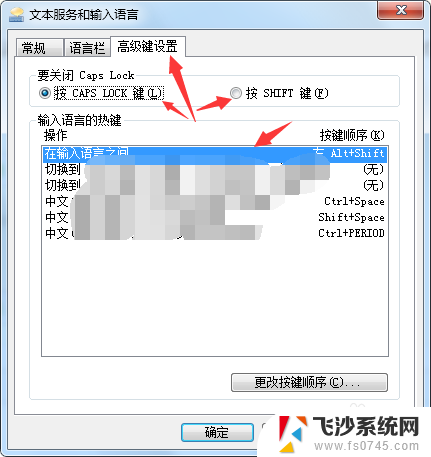
以上是键盘设置的完整内容,如果您遇到类似问题,可以按照以上方法进行解决,希望对大家有所帮助。